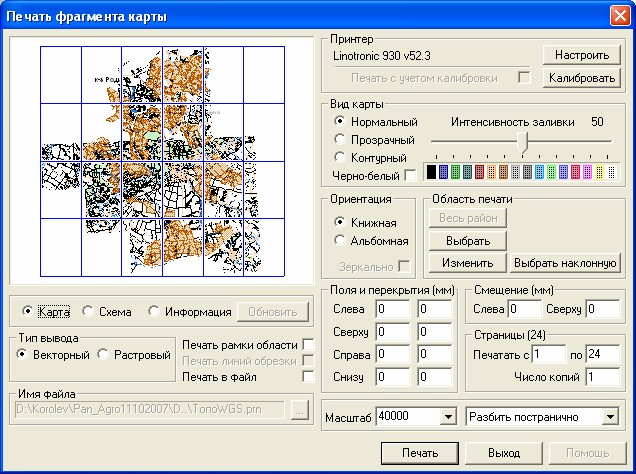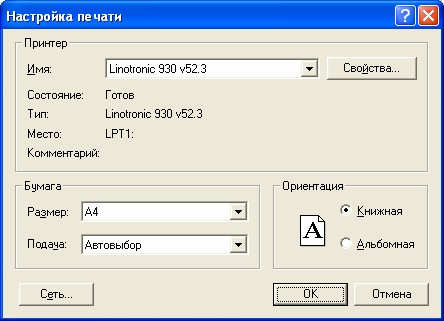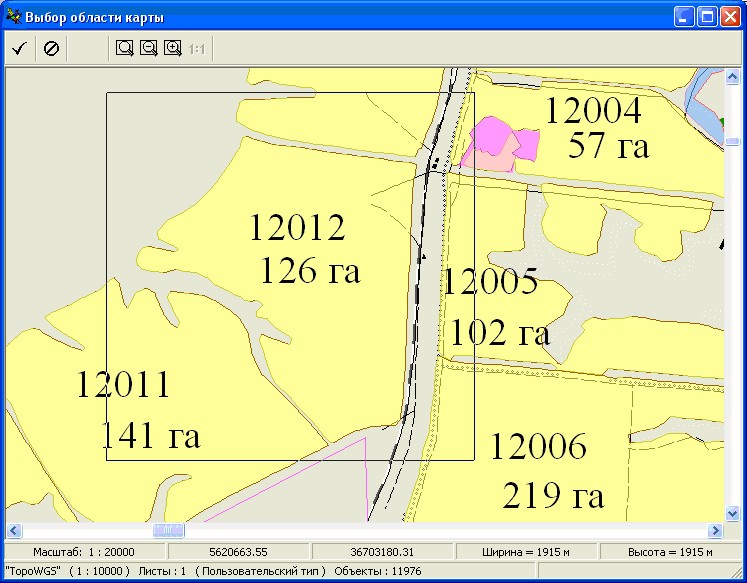Печать карты |



|
|
Для печати карты воспользуйтесь функциями диалога «Печать». Его вызов выполняется по кнопке Для выполнения печати необходимо: 1. Подготовить устройство печати: - Установить драйвер устройства печати (по инструкции, прилагаемой к устройству печати). Установить последние обновления драйвера (уточнить на сайте производителя устройства печати). - Выполнить предварительную настройку драйвера устройства печати («Пуск» - «Настройка» - «Принтеры» - «Файл» - «Свойства»): установить основной размер страницы печати, качество печати. - Привести устройство печати в состояние готовности (подключить устройство к системному блоку, к электрической сети и включить устройство). 2. Подготовить карту к печати - Настроить вид объектов при печати («Выбор объекта» - «Инфо» - «На печать»). - Установить состав отображения («Вид» - «Состав отображения»). 3. Загрузить диалог «Печать карты»:
В диалоге «Печать» можно настроить устройство печати, кнопка «Настроить» , а затем выполнить его калибровку, кнопка «Калибровать».
4. Установить вид карты при печати: нормальный, прозрачный, контурный и тип вывода: векторный или растровый. Если при печати необходимо вывести изображение растров или матриц, то установите тип вывода «Растровый». 5. В левой части диалога «Печать» отображается область печати, с учётом разбиения ее на печатные листы. Размеры печатных листов соответствуют настройкам устройства печати. В диалоге печати можно только изменить их ориентацию: книжная или альбомная. Первоначально разметка печатными листами производится для всей области печати. Вы можете уменьшить количество печатных листов, управляя масштабом печати, полями, перекрытиями и смещением. Кроме того, можно изменить размеры области печати. Для этого нажмите на кнопку «Выбрать», а затем в диалоге «Выбор области печати» указать прямоугольную область для печати.
Для выбора необходимо установить курсор мыши в один из углов предполагаемой области печати, нажать левую кнопку мыши и удерживая ее переместить курсор по диагонали выбираемого прямоугольника. В процессе перемещения область печати отображается на экране в виде расширяющегося прямоугольника. При отпускании левой кнопки мыши область печати фиксируется. Если необходимо изменить выбранную область, наведите курсор мыши на одну из границ печатной области (курсор изменит внешний вид на 6. Запустить печать, нажатием кнопки «Печать». При этом диалог печати карты закрывается, загружается диалог процесса печати, содержащий информацию о том, какие данные и на какое устройство выводятся. При нажатии кнопки «Прервать» в диалоге процесса печать прерывается (с некоторой задержкой). Процесс непосредственного вывода изображения на лист может занять от нескольких секунд до десятков минут, в зависимости от объема выводимых данных, быстродействия компьютера, типа принтера и качества печати. |